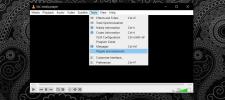10 dingen die u moet doen als u een nieuwe Windows-pc aanschaft
Wanneer u een nieuwe Windows-pc koopt, zult u enige tijd besteden aan het instellen ervan. De meeste mensen nemen dit aan als de tijd die ze zullen investeren om de apps te installeren die ze nodig hebben om te werken. Hoewel dat absoluut een belangrijk onderdeel is van het opzetten van een nieuwe Windows-pc, is dit niet het enige dat u hoeft te doen. Wanneer u een nieuwe Windows-pc koopt, loopt u de winkel uit in plaats van een pc bouwen jezelf, je moet een paar dingen doen om jezelf verdriet onderweg te besparen.
Vind uw productsleutel
Als uw laptop vooraf is geïnstalleerd met Windows, is uw productsleutel waarschijnlijk gekoppeld aan het moederbord. In dit geval is het uiterst zeldzaam dat u deze daadwerkelijk kwijtraakt. Elke keer dat u een nieuwe Windows-installatie uitvoert, wordt automatisch de productsleutel gedetecteerd. Dat gezegd hebbende, is het altijd beter om veilig te zijn dan sorry. Gebruik een app genaamd ProduKey om uw Windows-productsleutel te vinden. Kopieer het naar een eenvoudig tekstbestand en maak er een back-up van. Als uw laptop is geleverd met de Office Suite, kunt u dezelfde app gebruiken om uw licentie te vinden en daar ook een back-up van te maken.

Installeer updates
Microsoft brengt elke tweede dinsdag van de maand updates uit, voornamelijk beveiligingsupdates en patches. Wanneer u een nieuwe pc aanschaft, is het een goed idee om deze te laten zoeken naar en updates te installeren. Als je Windows 10 Home gebruikt, heb je niet de mogelijkheid om updates uit te stellen zoals Pro-gebruikers. U kunt dit het beste uit de weg ruimen voordat u begint met het instellen van uw systeem. Laat de updates installeren zodat ze je internet niet slepen wanneer je probeert te werken.

Back-up van stuurprogramma's
Windows reserveert een kleine partitie op uw systeem. Het bevat essentiële informatie die u helpt bij het opschonen van Windows. Je zult er versteld van staan hoeveel nuttige informatie is opgeslagen in deze gereserveerde partitie. Mocht het ooit worden gewist, dan heeft u vooral met chauffeurs veel problemen. Het installeren van Windows zal snel een probleem worden. Om dit te voorkomen, is het altijd een goed idee om een back-up te maken van of een kopie te downloaden van alle essentiële stuurprogramma's voor uw machine.
U kunt de niet-essentiële zaken overslaan, maar zorg ervoor dat u stuurprogramma's voor uw LAN, draadloze kaart en grafische kaart ergens veilig hebt gedownload. Als u van plan bent uw pc sterk aan te passen, moet u weten dat er iets mis kan gaan en als dat het geval is, helpen de stuurprogramma's. Niets is erger dan een problematische pc te hebben die geen verbinding kan maken met internet, dus download de essentiële stuurprogramma's.
Bloatware verwijderen
Voordat u apps installeert, moet u ruimte op uw systeem vrijmaken en de bloatware verwijderen die Windows en de fabrikant van uw pc erop hebben geïnstalleerd. Dit heeft twee voordelen; je krijgt vrije ruimte en je voorkomt dat apps botsen met de bloatware.
Foto's nemen
Laptops, met name HP- en Dell-laptops, hebben speciale servicetags en -codes. Deze codes helpen uw pc te identificeren wanneer u naar stuurprogramma's zoekt op de website van de fabrikant. Meestal worden de tags aan de onderkant van uw laptop of in sommige gevallen in het batterijdock geplakt. Na verloop van tijd kunnen deze tags vervagen omdat ze gewoon papier zijn. Het is een goed idee om foto's van deze tags te maken en er een back-up van te maken. De servicetags zijn de gemakkelijkste manier om hulp te krijgen voor uw specifieke laptop.

Installeer een antivirus
Windows 10 wordt geleverd met Windows Defender om uw pc te beschermen. Als u niet van plan bent Windows Defender te gebruiken, zorg er dan voor dat u een antivirusprogramma gebruikt.
Garanties
Zorg ervoor dat u alle aankoopbewijzen en garanties van uw laptop of pc bewaart. Voor laptops is dit geen probleem, maar voor desktop-pc's is dit belangrijk. De individuele componenten van een desktop-pc hebben hun eigen garantie. Als uw desktop niet wordt geleverd met één overkoepelende garantie voor alles wat u nodig heeft om de garantie-informatie voor al uw componenten te vinden en er een back-up van te maken.
In zeldzame gevallen, b.v. Als u een harde schijf hebt verwijderd van een laptop en hebt vervangen door een SSD, heeft de schijf mogelijk zijn eigen afzonderlijke garantie. Zorg ervoor dat je het bewaard voor het geval je het ooit nodig hebt.
Identificeer USB-poorten
Uw laptop of desktop wordt geleverd met een groot aantal poorten. Zorg ervoor dat u identificeert wat is wat. Bijvoorbeeld, identificeer de USB-poorten op uw systeem zodat u weet welke uw telefoon kan opladen en op welke u uw muis kunt aansluiten. Het is ook een goed idee om te bepalen welke poorten USB 3.0-poorten zijn en waar de USB C-poort zich bevindt. U kunt waarschijnlijk de handleiding van uw pc bekijken, maar het is sneller om uw machine goed te bekijken en de poorten in het geheugen vast te leggen.
Identificeer ventilatieopeningen en koellichamen
Laptops zijn niet allemaal op dezelfde manier ontworpen. Er is geen standaard waar de koellichamen en ventilatieopeningen worden geplaatst. Fabrikanten plaatsen ze waar ze hun doel het beste kunnen dienen. U moet weten waar de ventilatieopeningen zijn, zodat u ze nooit per ongeluk blokkeert wanneer u bijvoorbeeld in bed werkt. Evenzo moet u weten waar de koellichamen op uw machine zijn.
Het is ook een goed idee om op zoek te gaan naar een warmtekaart voor je laptop. De hittekaart geeft aan welke delen van je laptop bij normaal gebruik meer opwarmen. Helaas is deze informatie niet gemakkelijk te vinden. Fabrikanten publiceren niet altijd en u moet mogelijk naar andere bronnen kijken om erachter te komen. Kijk eens naar websites die een gedetailleerde beoordeling van uw laptop bieden en u zult deze zeker vinden.
Maak een installatieschijf
Cd- / dvd-stations verdwijnen langzaam van laptops en desktops. Met hun uitsterven is er een nieuw lastig probleem waarmee je te maken hebt; geen installatieschijven bij aankoop van een nieuwe laptop. Voor besturingssystemen zoals Windows 10 is dit geen probleem, omdat je een opstartbare Windows 10 USB kunt downloaden en maken met de tool voor het maken van media van Microsoft. Het enige probleem is dat als je besturingssysteem corrupt, geïnfecteerd raakt of kapot gaat, je de installatiedisk misschien niet kunt downloaden en maken. Het is een goed idee om een USB te kopen en deze om te zetten in een installatieschijf. Als je ooit een nieuwe installatie van Windows moet doen, dan zul je jezelf bedanken dat je de schijf bij de hand hebt.
Zoeken
Recente Berichten
Hoe extensies in VLC Player te installeren
Het is moeilijk om een functie te bedenken die VLC-speler niet he...
Hoe u verborgen, grootste of dubbele bestanden in elke map in Windows kunt vinden
Er komt een moment dat de bestanden in de map onoverzichtelijk word...
Bekijk CPU-, geheugen-, schijf- en netwerkgebruik in het systeemvak in Windows 10
De Taakbeheer toont je CPU, geheugen, schijf en netwerk in gebruik....